
駆け出しエンジニアは全員Cursor使ったほうがいい
Cursorにはプログラミング初心者でも
直感的にコードの書き方や構造を理解することができる機能が備わっているから。
自然言語で入力した内容をもとにコードを自動生成
書いてあるコードの動きを教えてくれる
文法や構文の習得に苦労することなく、スムーズにプログラミングスキルを向上
Cursorの機能でどう学んでいくといいのか、深く見ていきましょう。
エディタのAIに質問できる
いままでChatGPTにコードをコピペして質問していましたが、エディタのみで完結できるのはストレスフリーです。
聞きたいことがあれば聞きたい範囲を選択してCtrl+L(Cmd+L)でその部分を引用した状態で質問できます。

さらに、プロジェクト全体またはファイルを参照して質問できるのが便利で、開発効率や開発体験が上がりました。
英語のドキュメントも苦にならない!
英語のドキュメントを読むのって苦痛ですよね。
そんな人にとって、Cursorの Docs機能 は強力な味方となります。
ドキュメントのURLを読み込ませる。
これだけでドキュメントの情報から答えてくれるようになります。
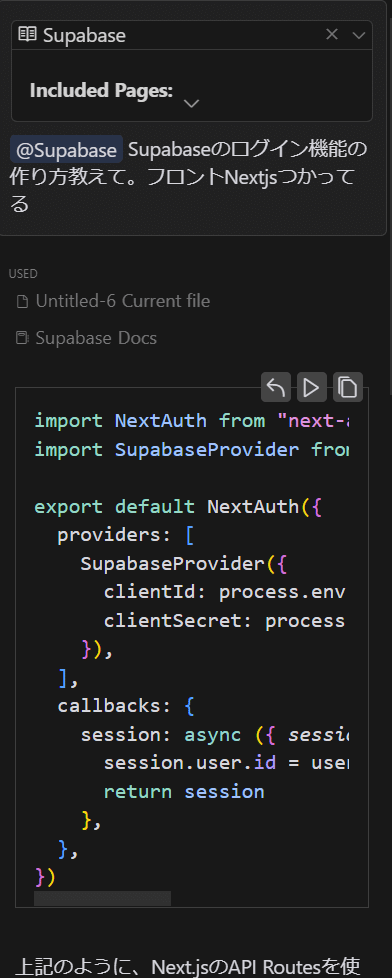
コードサンプルの説明も、自然言語で分かりやすく解説
専門用語の意味も即座に検索・表示
英語ドキュメントへの苦手意識を克服し、最新の技術情報をスムーズにキャッチアップできるようになるでしょう。
Cursorなら、英語力に左右されることなく、グローバルなエンジニアを目指せます。
ググらずにCursorに聞こう!
デバッグに時間がかかり、なかなか先に進めないことありますよね?
ググって似たような記事を読んでも、自分のエラーに合った解決策が見つからないこともありますよね。
CursorのAI質問機能を使えば、エラーの原因や解決方法をその場で聞くことができ、デバッグの効率が大幅にアップします。
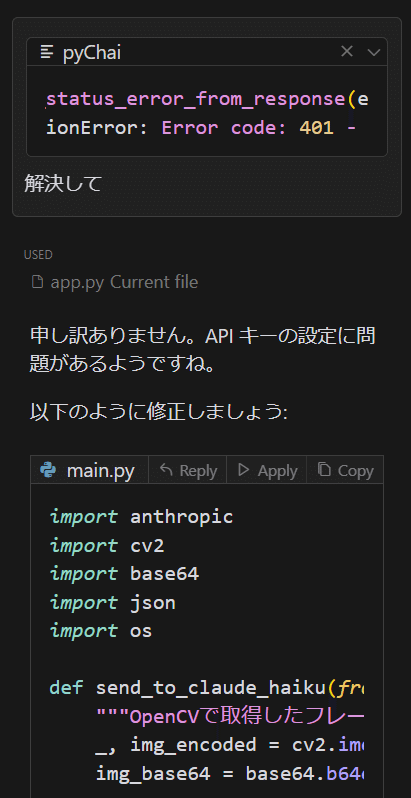
エラーメッセージをCursorに貼り付けて質問するだけ
AIがエラーの原因や解決方法を即座に提案
関連するドキュメントやサンプルコードも合わせて提示
今までは、エラーが出るたびに
Chromeで調べたり
コードをコピペしたり
と手間がかかっていました。
しかし、Cursorなら対話形式で素早く回答が得られるので、デバッグにかかる時間を大幅に短縮できます。
VSCodeからの乗り換えコストゼロ
CursorはVSCodeをベースにしているため、VSCodeユーザーにとって学習コストや乗り換えコストがほとんどかかりません。
ワンクリックでVSCodeの設定を引き継ぐ機能も用意されています。
普段使い慣れたVSCodeと同じ操作性で開発が可能
VSCodeの拡張機能がそのまま使えるため、環境設定の手間が不要
いつもの開発環境で学べるので、スムーズにスキルアップが図れる
VSCodeユーザーにとって、Cursorは最短で現場で通用するスキルが身につく最適な学習環境です。
Cursorは、自然言語からのコード生成、リアルタイムの補完と修正提案、自動デバッグ、VSCodeベースの開発環境など、駆け出しエンジニアの学習と成長を加速する強力な機能を備えています。
これらの機能を活用することで、プログラミングの基礎からベストプラクティス、デバッグスキルまで体系的にスキルアップでき、エンジニアとしてのキャリアを築いていくことができるでしょう。
まとめ
Cursorを使いこなせる人と使いこなせない人との差は時間だけで見ても10倍以上つきます。
Cursorは、これからのエンジニアにとって必須の機能を備えています。
自然言語からのコード生成、リアルタイムの補完と修正提案、自動デバッグ、VSCodeベースの開発環境など、プログラミング初心者でも直感的にコードの書き方や構造を理解できる強力な機能を提供しています。
これらの機能を活用することで、プログラミングの基礎からベストプラクティス、デバッグスキルまで体系的にスキルアップでき、エンジニアとしてのキャリアを築いていくことができるでしょう。
X(Twitter)では更にリアルタイム性の高い情報や他LLM、AIサービスの情報・活用法などを発信しています。フォローよろしくお願いします!
この記事が気に入ったらサポートをしてみませんか?
